点赞和关注是我创作的最大动力~~
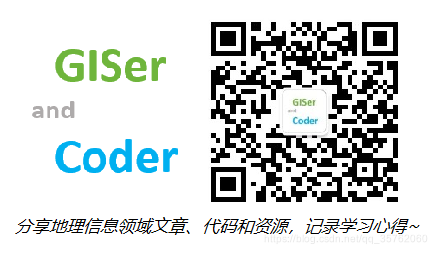
- 拓扑检查前的准备工作
因为拓扑检查需要在要素数据集中进行,所以要将需要拓扑检查的数据导入要素数据集。
新建个人地理数据库

新建要素数据集

导入要素类

- 新建拓扑
在新建的要素数据集上右键单击,选择 ‘New’ --> ‘Topology …’:

然后一次点击下一步:


点击 select all,如下图所示:

继续点击下一步:

点击 ‘add rule’,选择你需要的拓扑规则:
 )
)
点击 ‘finish’,创建拓扑完成,生成拓扑文件 b_Topology,将拓扑文件 b_Topology 添加到 ‘Table of Contents’。
 )
)

- 开始检查拓扑错误
点击开始编辑,选择添加到要素数据集中的图层:
 )
)
点击 ‘error inspector’,

点击 ‘search now’,出现该 shp 文件所有的拓扑错误,对每个错误进行修改(polyline 错误可以忽略):

修改后,导出该 shp 文件到新文件。
- 常见拓扑错误修改步骤
- 面与面不能相互重叠 (must not overlap)
直接修改要素节点去除重叠部分;
或,在错误上右键选择 merge ,将重叠部分合并到其中一个面里;
- 面与面之间不能有空隙 (must not have gaps)
直接修改要素节点去除缝隙;
或,在错误上右键选择 create feature, 将空隙部分生成一个新的要素,然后利用 editor 下的 merge 把生成的面合并到相邻的一个面里;
// 或,task里选择auto-complete polygon,用草图工具自动完成多边形,会在缝隙区域自动生成两个多边形,然后用merge合并到相邻面里;
或,使用对齐边工具 (Topology --> align edge tool),将第一次点击的边自动对齐第二次点击的边(需要在封闭的空间中);
或,使用整形要素工具 (Reshape Feature Tool ),如图,

或,使用高级编辑器里的替换几何工具 (replace geometry tool),如图所示

修改之后可以再做一次拓扑,验证修改结果。
参考:
ArcGis拓扑的那些事儿(拓扑知识基础)
ArcGis拓扑的那些事儿(拓扑应用过程一)
ArcGis拓扑的那些事儿(拓扑应用过程二)
ArcGis拓扑的那些事儿(拓扑应用过程三)








 本文详细介绍在ArcGIS中进行拓扑检查的步骤,包括如何准备数据、建立拓扑规则及修正常见拓扑错误,如面与面重叠或存在空隙等问题。
本文详细介绍在ArcGIS中进行拓扑检查的步骤,包括如何准备数据、建立拓扑规则及修正常见拓扑错误,如面与面重叠或存在空隙等问题。

















 2万+
2万+

 被折叠的 条评论
为什么被折叠?
被折叠的 条评论
为什么被折叠?








